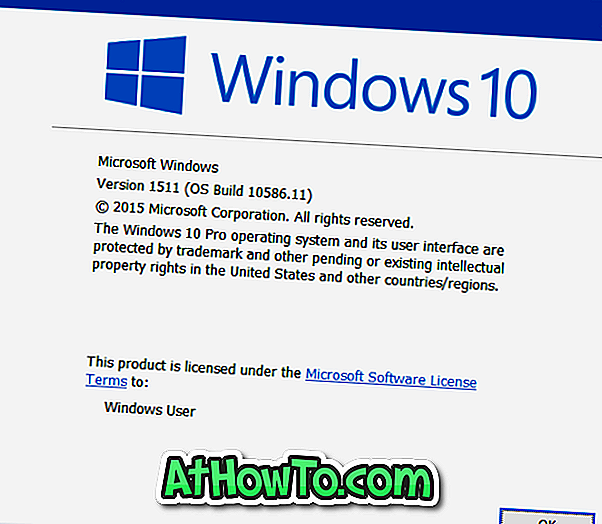Dataskjermer gir blått lys når de slås på. Mens dette blåaktige lyset ser bra ut om dagen, er det ikke behagelig å se på i mørke rom eller rom med lite lys.
Forskere sier at det blåaktige lyset på dataskjermet også kan påvirke søvn.
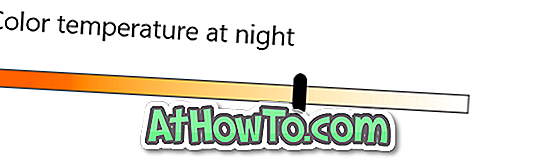
Det er en gratis programvare kalt F.lux for automatisk å endre fargetemperaturen på skjermen basert på tidspunktet på dagen. Verktøyet setter automatisk en varmere farge ved solnedgang for å gjøre det lettere for dine øyne og hjelpe deg med å sove bedre.
Begynner med Creators Update for Windows 10 (versjon 1703), er en lignende funksjon tilstede i Windows 10 for automatisk å endre fargetemperaturen på skjermen basert på tidspunktet på dagen. Den nye funksjonen kalles nattlys i Windows 10.
Nattlyset har to alternativer for automatisk å slå på og av nattlysmodus: manuelle tidsangivelser og solnedgang til soloppgang. Når du bruker solnedgang til soloppgang, setter Windows 10 automatisk varmere skjermlys ved solnedgang (bruker posisjonen din for å sjekke solnedgang og soloppgangstider) og slår av nattlysmodus ved soloppgang.
Slik slår du automatisk på og av nattlysmodusen i Windows 10.
MERK: Du må kjøre versjon 1703 eller høyere for å bruke denne funksjonen.
Metode 1 av 2
Slå på og av automatisk nattlys (manuell tid)
Trinn 1: Åpne innstillinger-appen. Naviger til System > Skjerm .
Trinn 2: I Lysstyrke og fargeseksjon klikker du Nattlysinnstillinger- lenken for å åpne innstillingssiden for nattlysfunksjon.
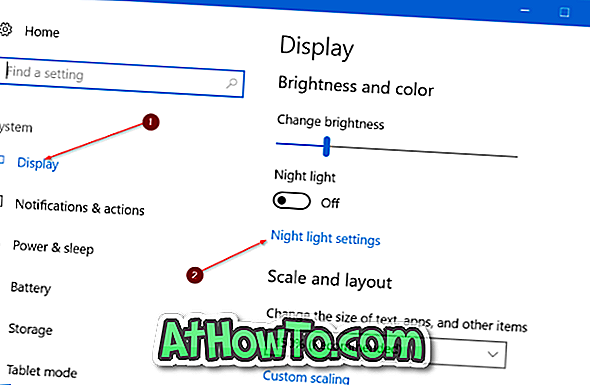
Trinn 3: Som du kan se på bilder, kan du angi fargetemperaturen for nattlysmodusen, nattlampe for nattlys, i nattlysinnstillingssiden.
Slå på Planlegg nattlys- alternativet. Velg Angi timer- alternativ.
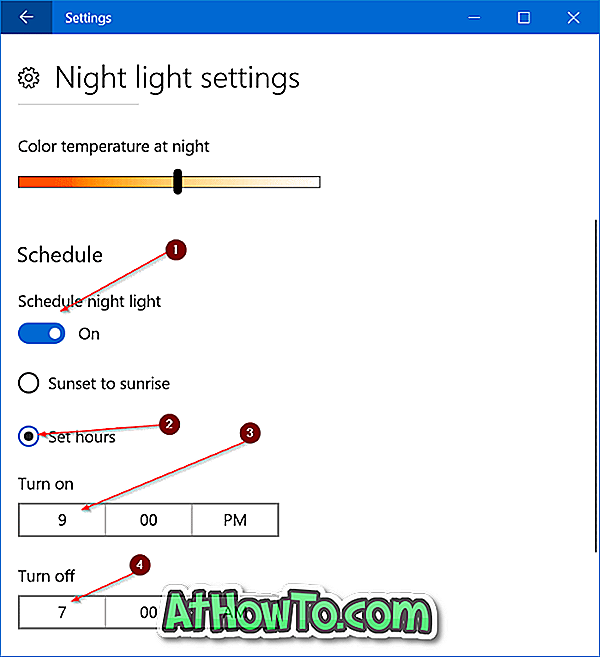
Trinn 4: Velg en tid for automatisk å slå på nattlysfunksjonen, og velg også en tid for å automatisk slå av nattlysfunksjonen hver dag. Det er alt!
Metode 2 av 2
Slå på nattlys ved solnedgang og slå av ved soloppgang
Dette er den beste måten å automatisk slå av og på nattlysfunksjonen. Solnedgangen til soloppgangsmetoden automatisk slår på nattlysfunksjonen når solnedgangen skjer og slår på funksjonen ved soloppgang.
Funksjonen bruker posisjonen din, så du må holde lokasjonstjenesten slått på for å bruke denne metoden.
Trinn 1: Naviger til Innstillinger app > System > Skjerm .
Trinn 2: I Lysstyrke og fargedelen klikker du på Nattlysinnstillinger- lenken.
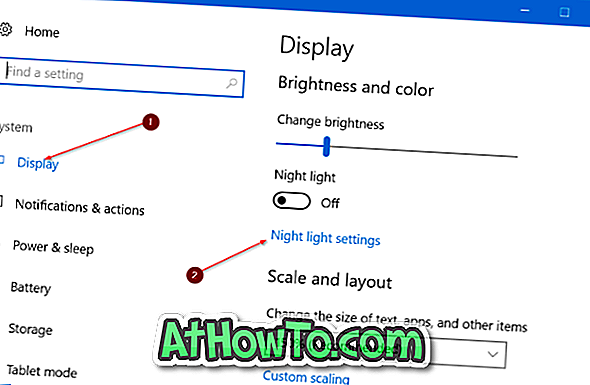
Trinn 3: Slå på alternativet Planlegg nattelys under Planlegg- delen. Og hvis du ser " Slå på plasseringstjenester for å planlegge nattlys ved solnedgang ", vennligst klikk på Lokaliseringskobling (viser rett under meldingen, klikk på Endre-knappen og deretter flytte lysbilde til på posisjon) for å slå på stedet service. Som sagt tidligere, krever funksjonen plasseringstjeneste.
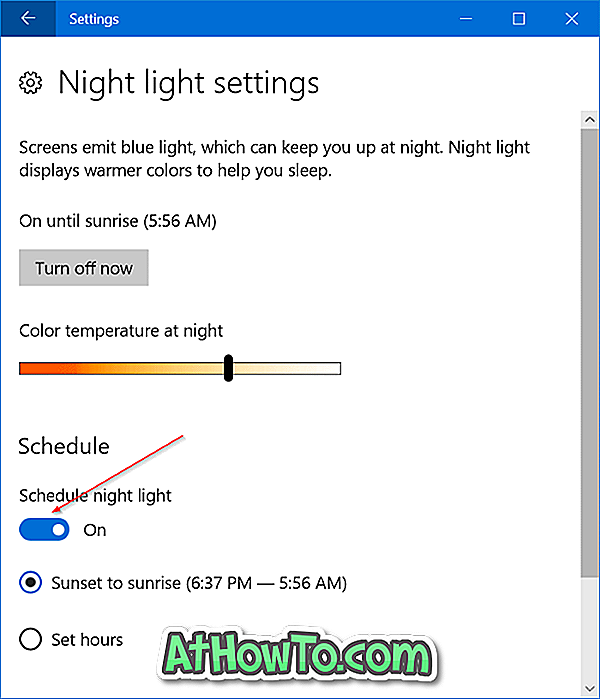
Trinn 4: Velg solnedgang til soloppgang . Det er det! Fra nå av vil Windows 10 automatisk slå seg på ved solnedgang og slå av funksjonen ved soloppgang.

Tips: Hvis du finner standard farge for nattmodus for varm, går du til Innstillinger app> System> Skjerm> Nattlysmodusinnstillinger> og flytt deretter glidebryteren for fargetemperatur for å gi mindre varm lys.